آموزش Power BI صفر تا سکو : bookmark
در ادامه آموزش سریالی Power BI به بررسی Bookmark در Power BI می پردازیم. اگر مایل به مطالعه قسمت های قبل هستید برچسب Power BI صفر تا سکو را دنبال کنید.
با استفاده از Bookmark ها گزارشات جذاب تری خواهید داشت. Bookmark ها به شما در ذخیره یک وضعیت خاص کمک می کنند. این عمل علیرغم پیاده سازی بسیار آسان، قدرت شگرفی به شما اعطا خواهد کرد.
Bookmark در Power BI کاربرد بسیاری دارد. فرض کنید کاربر معمولا انتخاب های ترکیبی مشخصی را مورد استفاده قرار می دهد. شما می توانید ترکیبات پرکاربرد را از قبل ذخیره نموده و در اختیار کاربر قرار دهید تا با سهولت بیشتری آن ها را مورد استفاده قرار دهد.
به طور مثال به تصویر زیر و گزارشات ایجاد شده توجه کنید. این گزارش شامل تعداد گزارش و اسلایسر است که کاربر می تواند مقادیر مختلف را انتخاب و و بر اساس آن ها گزارش ها را فیلتر نماید.
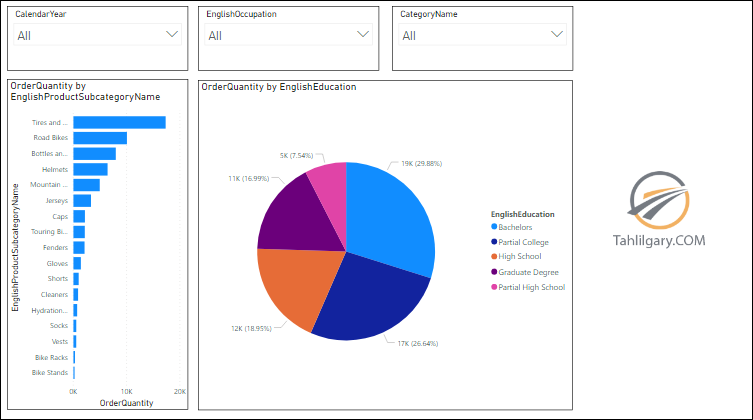
حال فرض کنید کاربر به برخی از ترکیبات از این اسلایسر ها علاقه مند است. مثلا کاربر دوست دارد فروش دوچرخه به شغل های مدیریتی در سال ۲۰۱۰ را مشاهده نماید. خروجی مورد نظر را در تصویر زیر مشاهده می نمایید.
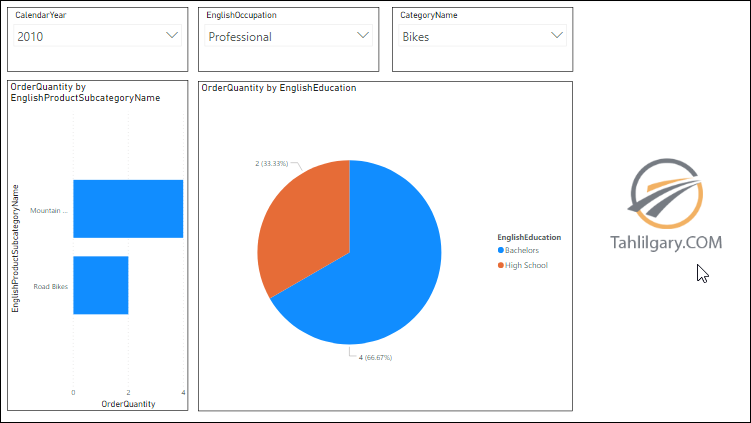
ما می توانیم به کاربر کمک کنیم تا این وضعیت را ذخیره نموده و از انتخاب فیلتر های متعدد جلوگیری نماییم. برای این منظور کافی است به تب View رفته و Bookmarks را انتخاب نمایید. حال Add را انتخاب کرده تا وضعیت جاری شما ذخیره گردد. می توانید نام این وضعیت را به دلخواه خود تغییر دهید.
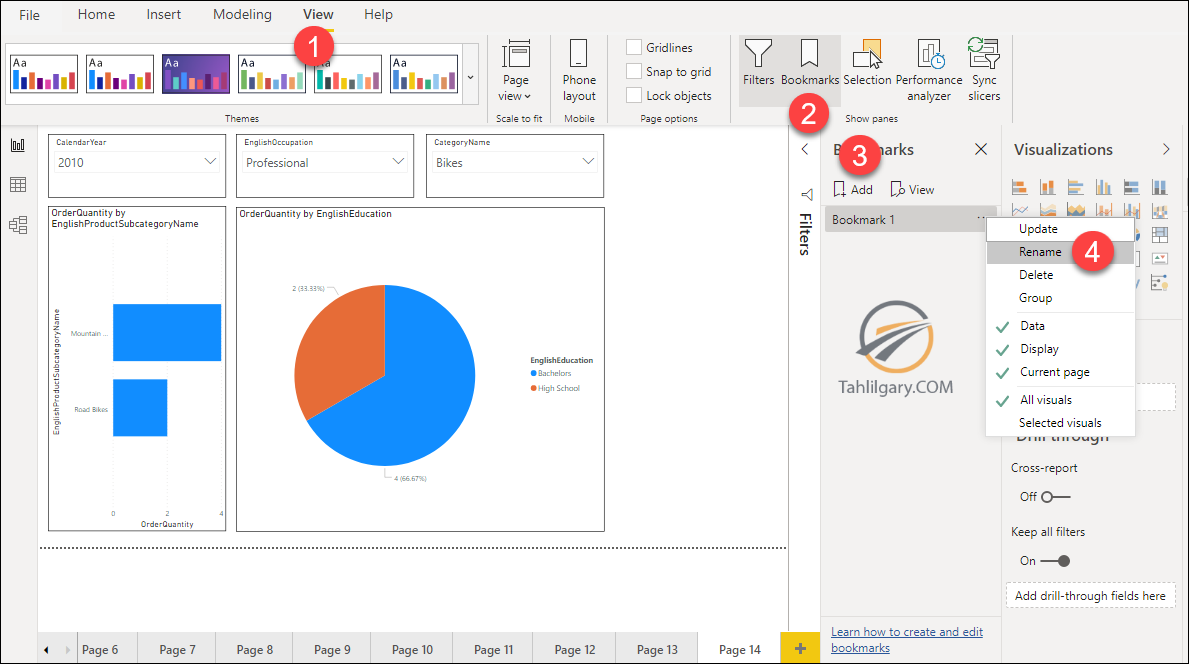
حال نام این وضعیت را تغییر دادیم. حال می توانید یک دکمه در گزارش خود تعبیه کنید تا کاربر با کلیک بر روی آن به وضعیت مورد نظر منتقل شود. پس از تب Insert، بر روی Button کلیک کنید. می توانید هر یک از گزینه های موجود را انتخاب نمایید.
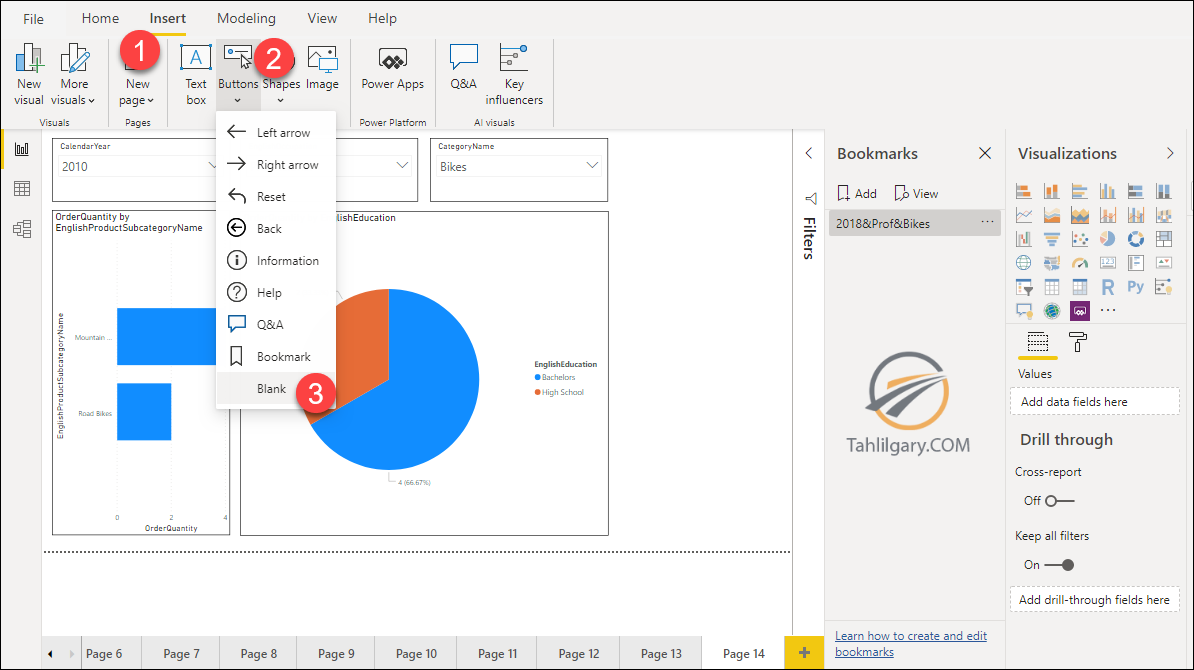
ما Blank را انتخاب کردیم. از قسمت Button Text نام مورد نیاز را برای دکمه تعبیه شده انتخاب می کنیم.
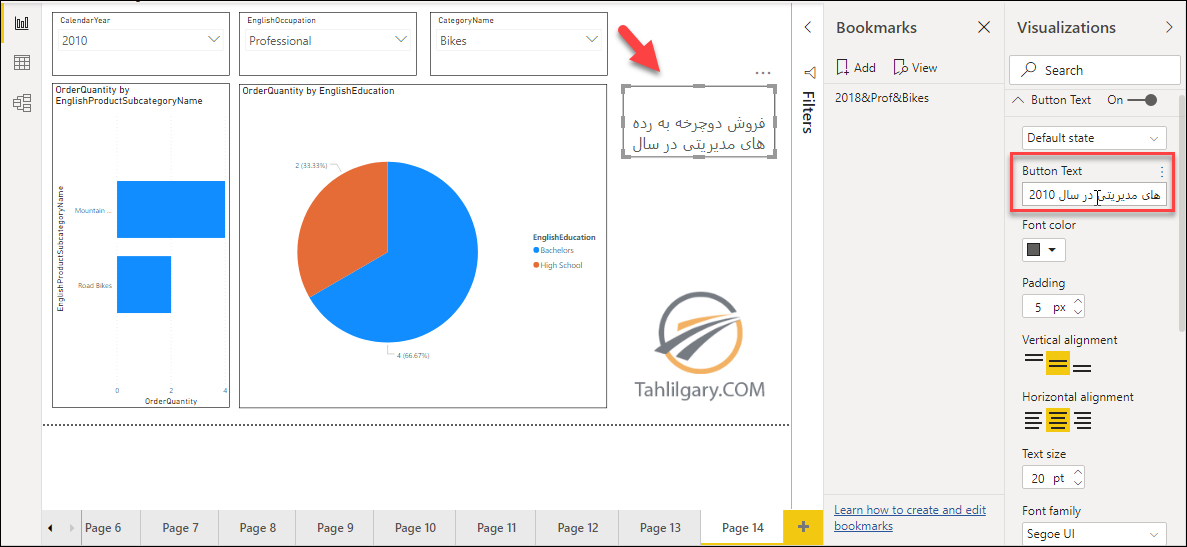
حال در بخش Action وضعیت Type را در حالت Bookmark قرار می دهیم و در قسمت Bookmark نام وضعیت انتخابی خود را قرار می دهیم.
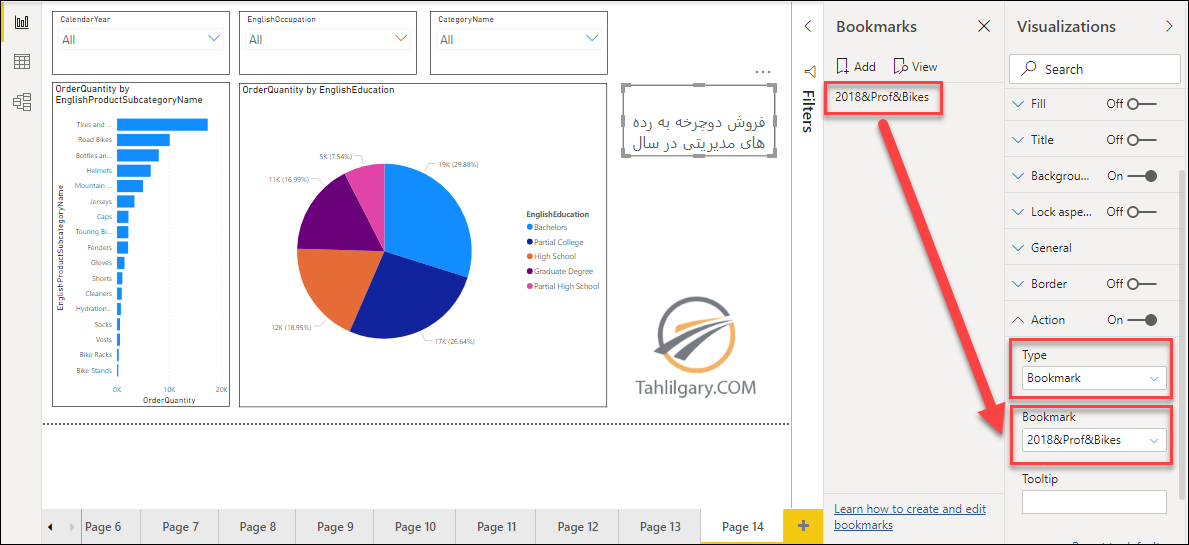
همان طور که مشاهده می کنید هیچ فیلتری بر روی گزارشات اعمال نشده است. کافی است بر روی دکمه تعبیه شده کلیک کنید. دقت کنید همان طور که در تصویر هم مشخص است برای فعال سازی وضعیت در Power BI Desktop نیاز به نگه داشتن کلید Ctrl و کلیک بر روی دکمه مورد نظر خواهید داشت. اما در Power BI Report Server تنها کلیک بر روی دکمه کفایت می کند.

همان طور که در تصویر متحرک مشاهده می نمایید، با کلیک بر روی دکمه مورد نظر وضعیت مورد نظر پدیدار شده و گزارش ها بر اساس مقادیر مورد نظر کاربر فیلتر می شوند. دقت کنید که ایجاد بوکمارک محدودیتی ندارد و شما به هر تعداد که نیاز داشته باشید می توانید بوکمارک ایجاد کنید.
یکی از کاربرد های دیگر Bookmark جابه جایی بین صفحات است. فرض کنید، دو صفحه در داشبورد خود دارید. می خواهید دکمه ای تعبیه کنید که کاربر با کلیک بر روی آن به صفحه بعد منتقل شود.
برای ایجاد دکمه می توانید آیکن مورد نظر خود را از طریق تب Insert و از image انتخاب نموده و آن را در صفحات مورد نظر خود قرار دهید.

ابتدا باید دو بوکمارک از صفحات خود تهیه کرده و نام دلخواه را برای آن ها در نظر بگیرید. برای این منظور یک بار به صفحه Sales رفته و یک بوکمارک تهیه می کنیم.
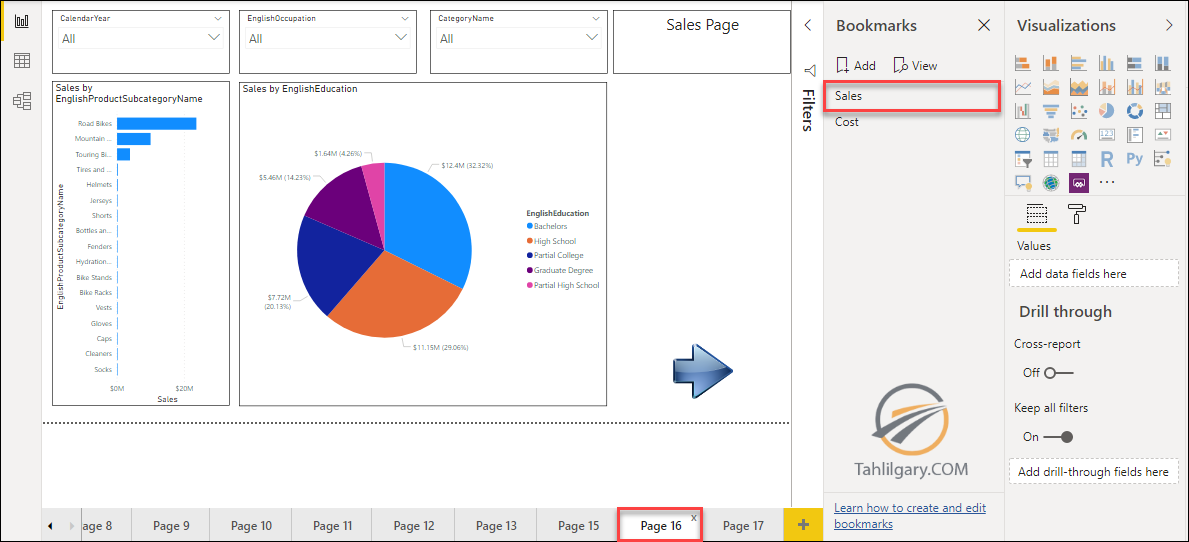
حال Action را برای دکمه مورد نظر فعال کرده و نام بوکمارک مربوط به صفحه مقصد را وارد می کنیم.
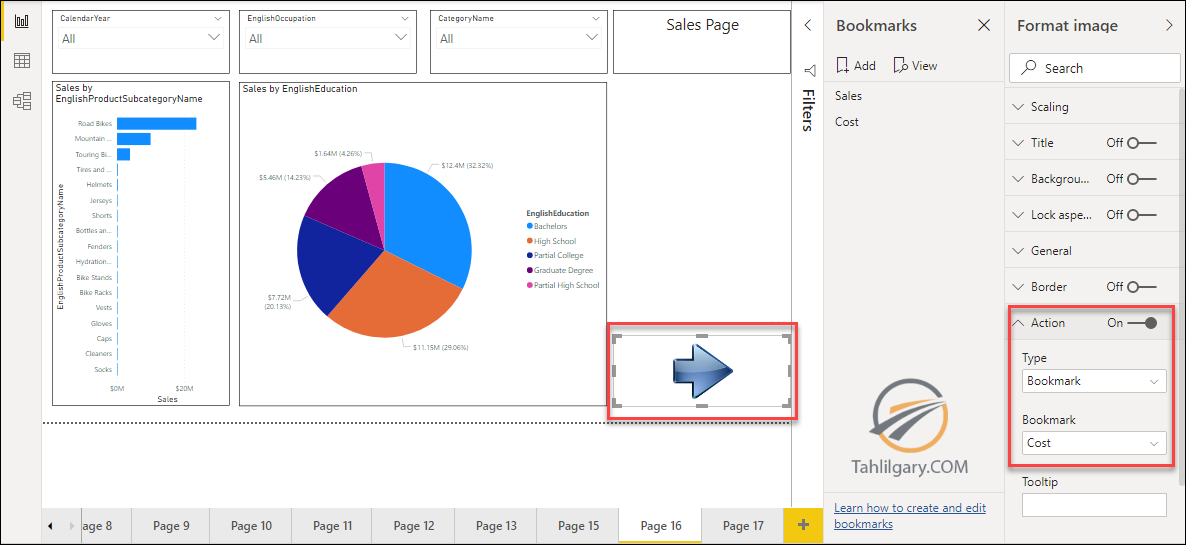
یک بوکمارک هم برای صفحه Cost نیاز داریم. برای این منظور باید به صفحه مورد نظر رفته و همانجا Bookmark را ایجاد نمایید.
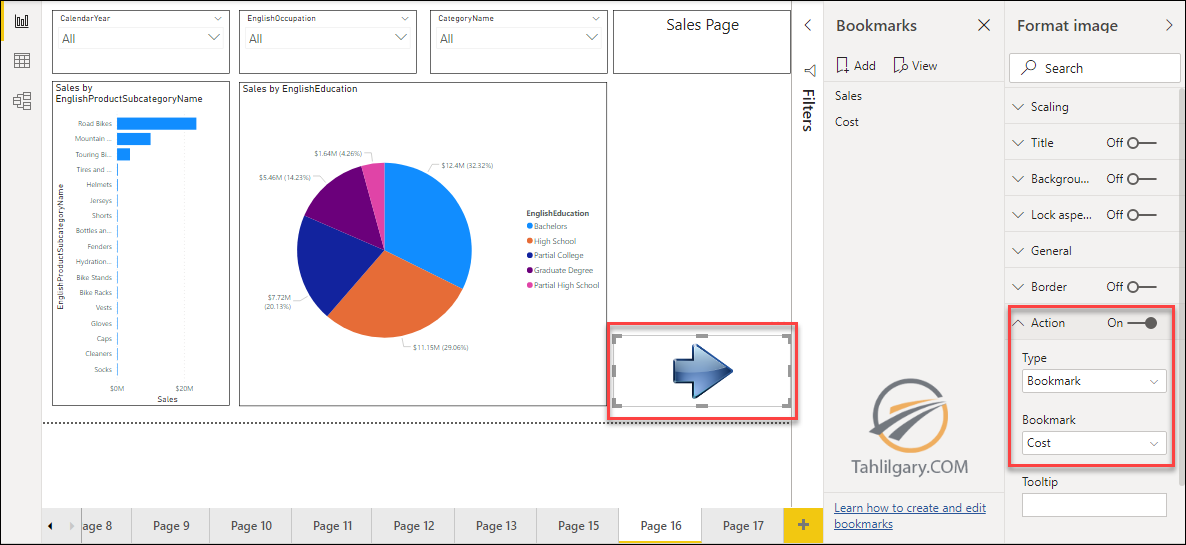
سپس برای تصویر موجود در این صفحه نیز Bookmark صفحه مقصد را مشخص می کنیم.
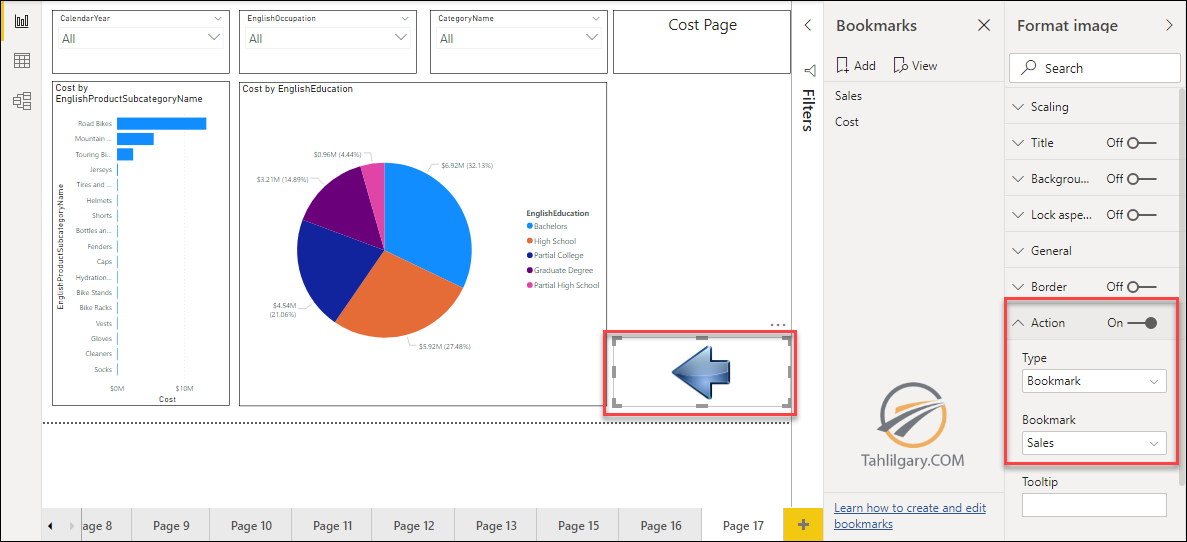
در تصویر متحرک زیر نتیجه را مشاهده می کنید.
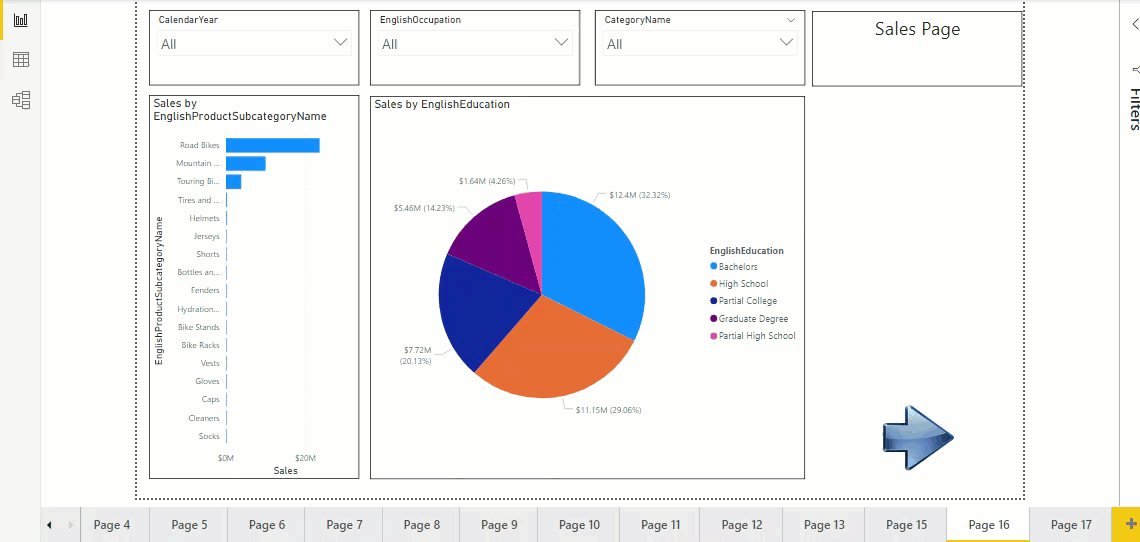
درباره حسین وثوقی
دانش آموخته مهندسی صنایع و مدیریت فناوری اطلاعات دانشگاه تهران، علاقه مند به تحلیل و ارائه راه حل برای مسائل و بهینه سازی راه حل ها هستم ...
نوشته های بیشتر از حسین وثوقیمطالب زیر را حتما بخوانید
-

دوره رایگان آموزش Power BI پاوربی آی
1.12k بازدید
-

پروژه مدیریت مواد اولیه و تولید با Power BI
5.18k بازدید
-

کاربرد پارامتر و تحلیل حساسیت در پاور بی آی
2.96k بازدید
-
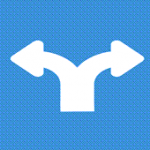
پیاده سازی Navigation شرطی در Power BI
2.66k بازدید
-

امنیت در سطح Object در Power BI
1.7k بازدید
-
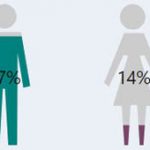
پروژه Power BI خانم یاسمن طاهری
3.62k بازدید

👌👌👌👌🙏🙏
من امتحان BI داشتم تو کلاس این مبحث رو متوجه نشدم ولی این صقحه قدم به قدم توضیح دادید من کامل استفاده از BOOKMARK رو متوجه شدم خیلی مفید بود ممنونم
ممنون از انرزی مثبتی که به ما میدین
توضیحاتتون عالی بود- ممنون – فقط کاشکی فایل تمرین هم داشت که ماهم بتونیم در زمان استفاده از مطالبتون همون لحظه اجرا کنیم و نتیجه رو ببینیم